4.4 感度曲線
アクションのコントロールをパーソナライズできるよう、反応曲線の調整機能をプレイヤーに提供します。
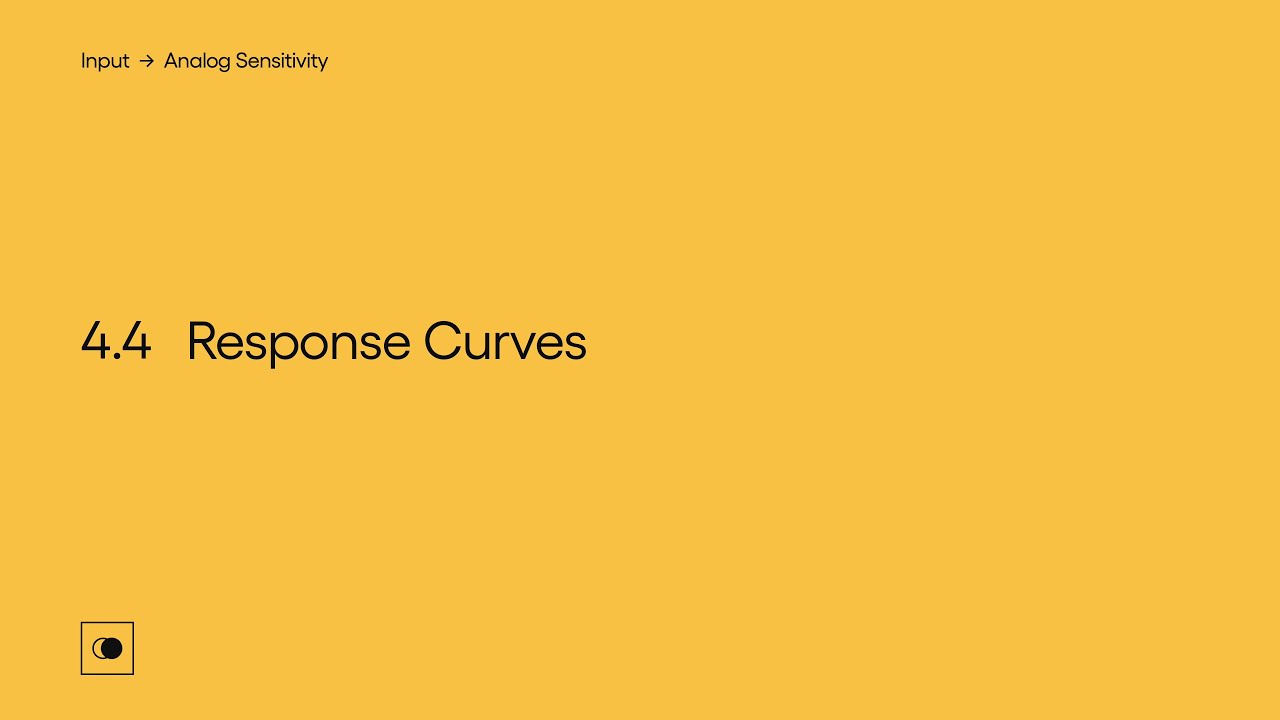
字幕を表示する
4.4 感度曲線
アクションのコントロールをパーソナライズできるよう、反応曲線の調整機能をプレイヤーに提供します。
アナログ操作によるアクションは、内側デッドゾーンと外側しきい値の間の様々な値に対応し、プレイヤーの入力操作に特定の反応を返します。その入力の感度はデベロッパーにより決められます。
この関係性を表現する反応曲線を調整することで、様々な入力値においてアクションに対する操作感度の強弱を設定することができます。プレイヤーごとの入力の使い方に合わせて曲線を調整できるようにすることで、アクションの緻密なコントロールが可能になります。
Steam の入力コントローラの設定では、ゲームパッドを使用する際にプリセットの選択肢がいくつか提供されます。「強め」のオプションを選ぶと、スティックを動かし始めた際のアクションの反応が非常に早くなり、曲線の特定のポイントを過ぎるとアクションの感度が低くなります。「弱め」の設定を選ぶと、反対の結果が得られます。最初は反応が遅いものの、スティックが特定の位置に届き次第、すぐにアクションの値は高まります。アクセシビリティの他の側面について考慮すると、この設定をゲーム内で行えるのが理想的だと言えます。
『Apex Legends』では、エイムアクションの反応曲線を調整できるため、緻密なコントロールが得られます。グラフについて次の点にご注意ください。反応曲線の調整により影響が及ぶ領域は、アクションが最小値にも最大値にもなることのない内側デッドゾーンと外側しきい値の間のエリアのみです。
このモジュールは「アナログ操作の感度」の一部ですこのトピックに含まれる他のモジュールは SpecialEffect DevKit のサイトでご覧いただけます URL:specialeffectdevkit.info
ゲームクレジット
- Apex Legends (Respawn Entertainment / Electronic Arts) – 00:18 / [01:30]
- Call of Duty: Modern Warfare (Infinity Ward / Activision) – 00:23
- Fortnite (Epic Games) – 00:29
- Steam Input (Valve) – [00:53]
- SUPERHOT (SUPERHOT Team) – 01:05
- Xbox Accessories App (Microsoft) – 00:34 [ ] = タイトル名を取り上げた箇所
